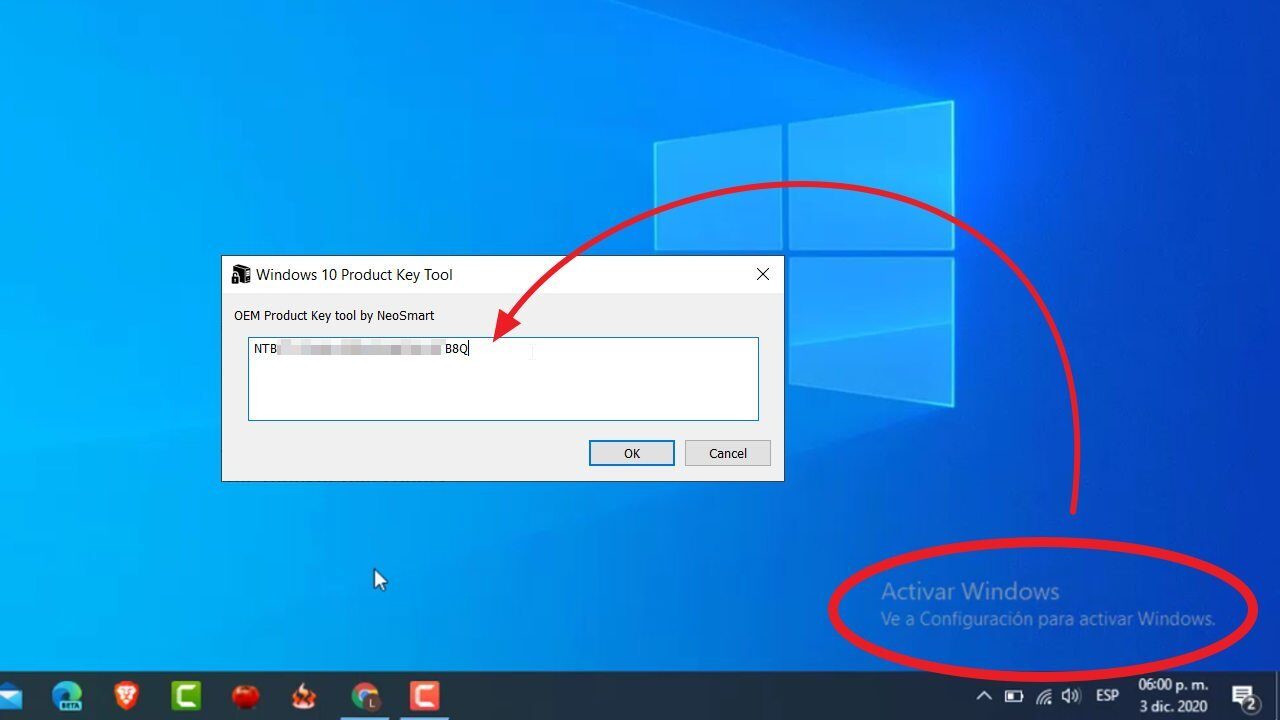
Aujourd'hui, nous allons vous montrer comment obtenir la clé Windows 10, 8 O 7 en utilisant CMD, scripts et certains programmes gratuits. Vous pouvez même récupérer cette licence après avoir formaté votre PC ou après avoir changé un disque dur endommagé.
Vous avez réinstallé Windows et vous ne trouvez pas la clé d'activation?
Lorsque vous achetez un nouveau PC, comprend généralement une copie préinstallée de Windows ainsi qu'un Llave OEM (relié à une seule carte mère).
Cependant, avec l'arrivée de Windows 8, Microsoft n'inclut plus la licence sur une étiquette apposée sur les ordinateurs (ordinateurs portables ou PC). Au lieu de, stocke cette série OEM dans le BIOS / Ordinateur UEFI.
Heureusement, il y a plusieurs façons de récupérer cela clé de produit, comme nous le verrons par la suite.
Comment récupérer la licence Windows à partir du BIOS ou de l'UEFI
Si vous avez formaté votre ordinateur, réinstallé Windows ou changé votre disque dur, vous pouvez toujours récupérer la clé de produit OEM, tant que votre PC avait le système d'exploitation pré-installé lorsque vous l'avez acheté. Au contraire, vous devrez acheter une licence Windows bon marché 10.
Voici comment obtenir la clé OEM pour votre PC ASUS, HP, Acer, Huawei, Lenovo, Dell, etc.
Avec des programmes
C'est le moyen le plus simple et le plus simple, idéal si vous ne voulez pas compliquer les commandes.
- Téléchargez l'un des programmes suivants pour récupérer la clé Windows:
2. Installez le logiciel sur votre PC
3. Exécutez le programme et il vous montrera la licence Windows.
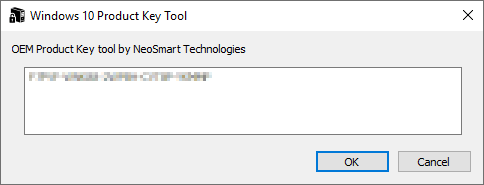
Par CMD
Si vous ne voulez rien installer sur votre PC, c'est la méthode recommandée. Cela ne vous prendra pas une minute pour le faire.
- Exécutez la console CMD ou l'invite de commande en tant qu'administrateur.
- Entrez la commande suivante et appuyez sur Entrée:
wmic path softwarelicensingservice get OA3xOriginalProductKey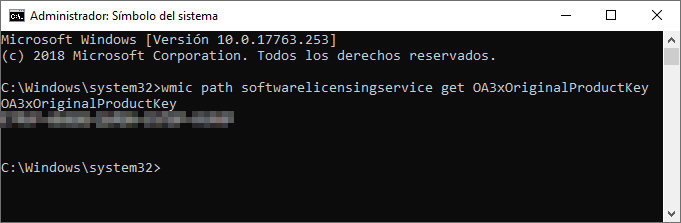
Notez que cette commande n'affichera la clé de produit que si vous avez une copie de Windows authentique.
Avec PowerShell
Similaire à la méthode précédente. Cela fonctionne pour vous montrer Windows 10, 8.1 Oui 7 série du BIOS ou UEFI.
- Ouvrez PowerShell en tant qu'administrateur.
- Exécutez la commande suivante:
powershell “(Get-WmiObject -query ‘select * from SoftwareLicensingService’).OA3xOriginalProductKey”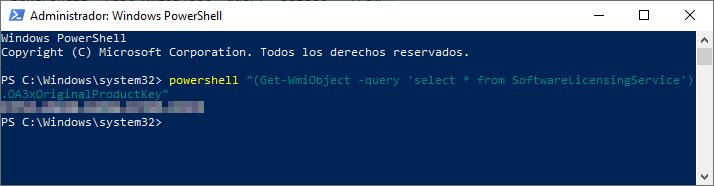
Utiliser un script
Au cas où les méthodes ci-dessus ne vous aideraient pas, vous pouvez utiliser ce script Visual Basic pour extraire la clé Windows du registre (non stocké dans le BIOS / UEFA).
- Ouvrir le bloc-notes
- Copiez et collez le script suivant:
Option Explicit
Dim objshell,path,DigitalID, Result
Set objshell = CreateObject("WScript.Shell")
'Set registry key path
Path = "HKLMSOFTWAREMicrosoftWindows NTCurrentVersion"
'Registry key value
DigitalID = objshell.RegRead(Path & "DigitalProductId")
Dim ProductName,ProductID,ProductKey,ProductData
'Get ProductName, ProductID, ProductKey
ProductName = "Product Name: " & objshell.RegRead(Path & "ProductName")
ProductID = "Product ID: " & objshell.RegRead(Path & "ProductID")
ProductKey = "Installed Key: " & ConvertToKey(DigitalID)
ProductData = ProductName & vbNewLine & ProductID & vbNewLine & ProductKey
'Show messbox if save to a file
If vbYes = MsgBox(ProductData & vblf & vblf & "Save to a file?", vbYesNo + vbQuestion, "BackUp Windows Key Information") then
Save ProductData
End If
'Convert binary to chars
Function ConvertToKey(Key)
Const KeyOffset = 52
Dim isWin8, Maps, i, j, Current, KeyOutput, Last, keypart1, insert
'Check if OS is Windows 8
isWin8 = (Key(66) 6) And 1
Key(66) = (Key(66) And &HF7) Or ((isWin8 And 2) * 4)
i = 24
Maps = "BCDFGHJKMPQRTVWXY2346789"
Do
Current= 0
j = 14
Do
Current = Current* 256
Current = Key(j + KeyOffset) + Current
Key(j + KeyOffset) = (Current 24)
Current=Current Mod 24
j = j -1
Loop While j >= 0
i = i -1
KeyOutput = Mid(Maps,Current+ 1, 1) & KeyOutput
Last = Current
Loop While i >= 0
If (isWin8 = 1) Then
keypart1 = Mid(KeyOutput, 2, Last)
insert = "N"
KeyOutput = Replace(KeyOutput, keypart1, keypart1 & insert, 2, 1, 0)
If Last = 0 Then KeyOutput = insert & KeyOutput
End If
ConvertToKey = Mid(KeyOutput, 1, 5) & "-" & Mid(KeyOutput, 6, 5) & "-" & Mid(KeyOutput, 11, 5) & "-" & Mid(KeyOutput, 16, 5) & "-" & Mid(KeyOutput, 21, 5)
End Function
'Save data to a file
Function Save(Data)
Dim fso, fName, txt,objshell,UserName
Set objshell = CreateObject("wscript.shell")
'Get current user name
UserName = objshell.ExpandEnvironmentStrings("%UserName%")
'Create a text file on desktop
fName = "C:Users" & UserName & "DesktopWindowsKeyInfo.txt"
Set fso = CreateObject("Scripting.FileSystemObject")
Set txt = fso.CreateTextFile(fName)
txt.Writeline Data
txt.Close
End Function3. Enregistrez maintenant le fichier avec le extension .VBS (par exemple: clé.vbs).
4. Double-cliquez sur le fichier pour l'exécuter et il vous montrera le numéro de série.
Une fois la licence obtenue, vous pouvez l'utiliser pour activer votre copie de Windows.
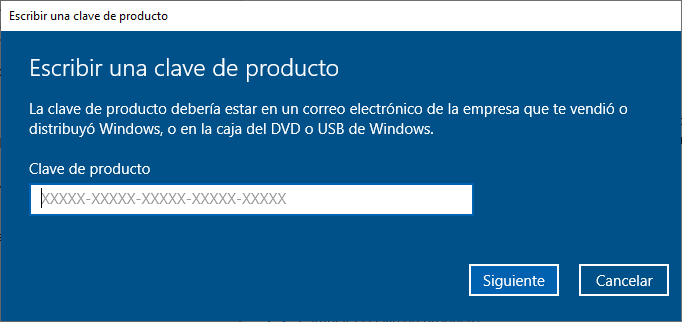
Souviens toi la clé OEM est uniquement utilisée pour activer votre propre équipement, puisqu'il est associé à une seule carte mère. Vous ne pourrez pas l'utiliser pour activer d'autres ordinateurs.
Notez également que si vous avez rejoint Windows Insider ou mis à niveau vers Windows 10 gratuitement, ce qu'il a obtenu était un licence numérique, pas un mot de passe de 25 personnages. Donc, le programme ne vous montrera que la clé générique de l'édition Windows 10 Qu'est ce qui ne va pas avec ça, pas la clé OEM.




